نحوه حذف تمام پین ها در پینترست

در این مقاله به شما آموزش میدهیم که چگونه تمام پینهای خود را در Pinterest حذف کنید. این راهنما شامل مراحل ساده برای دستگاه های مختلف است.
چرا برخی از اسناد اکسل هنگام چاپ داده ها را نمایش نمی دهند یا حاوی صفحات خالی هستند؟ در زیر دلایل و نحوه رفع خطاها در چاپ فایل های Microsoft Excel آورده شده است .

نحوه رفع خطای چاپ صفحات خالی در مایکروسافت اکسل
گاهی اوقات، میتوانید سلولها را در یک سند مایکروسافت اکسل به روشهای مختلف قالببندی کنید تا در یک صفحه خالی ظاهر شوند. این وضعیت زمانی رخ میدهد که سلولها حاوی متن سفید هستند و پسزمینه سلول نیز سفید است، یا زمانی که مقادیر دادههای خاصی تنظیم شدهاند که نمایش داده یا چاپ نمیشوند.
اگر یک سند مایکروسافت اکسل دارای بلوکی از سلول های خالی بین مناطق داده باشد، سند چاپ شده ممکن است حاوی صفحات خالی باشد.
اگر سلولی در صفحه دارای خطا باشد، ممکن است فایل اکسل هنگام چاپ نیز دارای خطای صفحه خالی باشد.
دلیل دیگر این است که سند شامل ستون های مخفی و شکستگی های صفحه دستی است.
چاپ فایلهای اکسل، بسته به دادههای شما، لزوماً نباید از اندازهها و طرحبندیهای استاندارد پیروی کند. بنابراین، چاپ ممکن است مخدوش شود. برای رفع مشکل، فقط باید ناحیه ای را که می خواهید چاپ کنید به صورت زیر تنظیم کنید:
با این روش رفع خطاهای اکسل، فقط باید تعداد صفحات را قبل از چاپ بررسی کنید و صفحات خالی را دور بریزید.
هنگامی که صفحات خالی در وسط یک سند اکسل قرار دارند، می توانید این اصلاح را نیز اعمال کنید. با این حال، شما باید از طریق هر صفحه در پنجره Print بروید تا مطمئن شوید که هیچ صفحه خالی ظاهر نمی شود.
به طور پیش فرض، اکسل به صراحت صفحات تعریف شده را در اختیار شما قرار نمی دهد. بنابراین، دشوار است که بدانید یک صفحه به کجا ختم می شود و کجا شروع می شود. اولین کاری که باید انجام دهید این است که داده ها را در صفحه فعلی وسط قرار دهید. به صورت زیر عمل کنید:
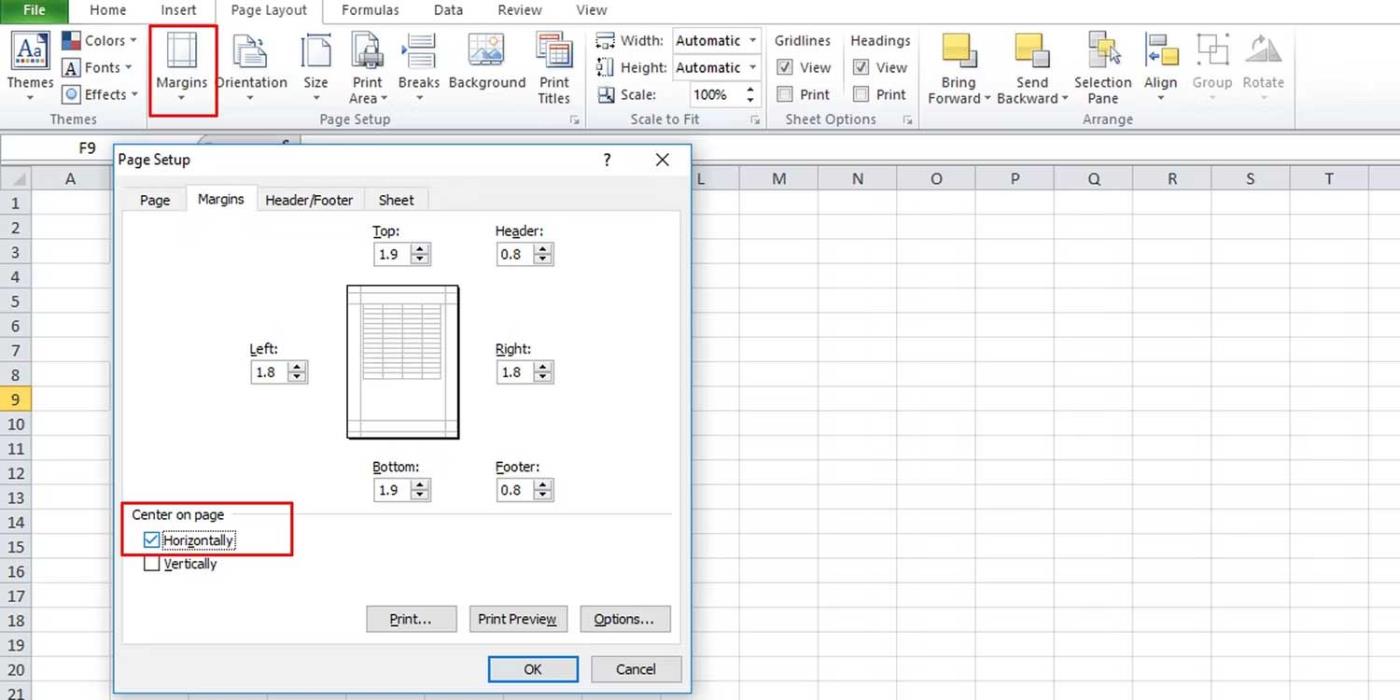
سپس مقیاس را تنظیم کنید:
قبل از چاپ، داده های نمایش داده شده در صفحه را مشاهده کنید تا ببینید آیا مشکل برطرف می شود یا خیر. راه دیگر این است که با استفاده از گزینه ها در اکسل مقیاس کنید:
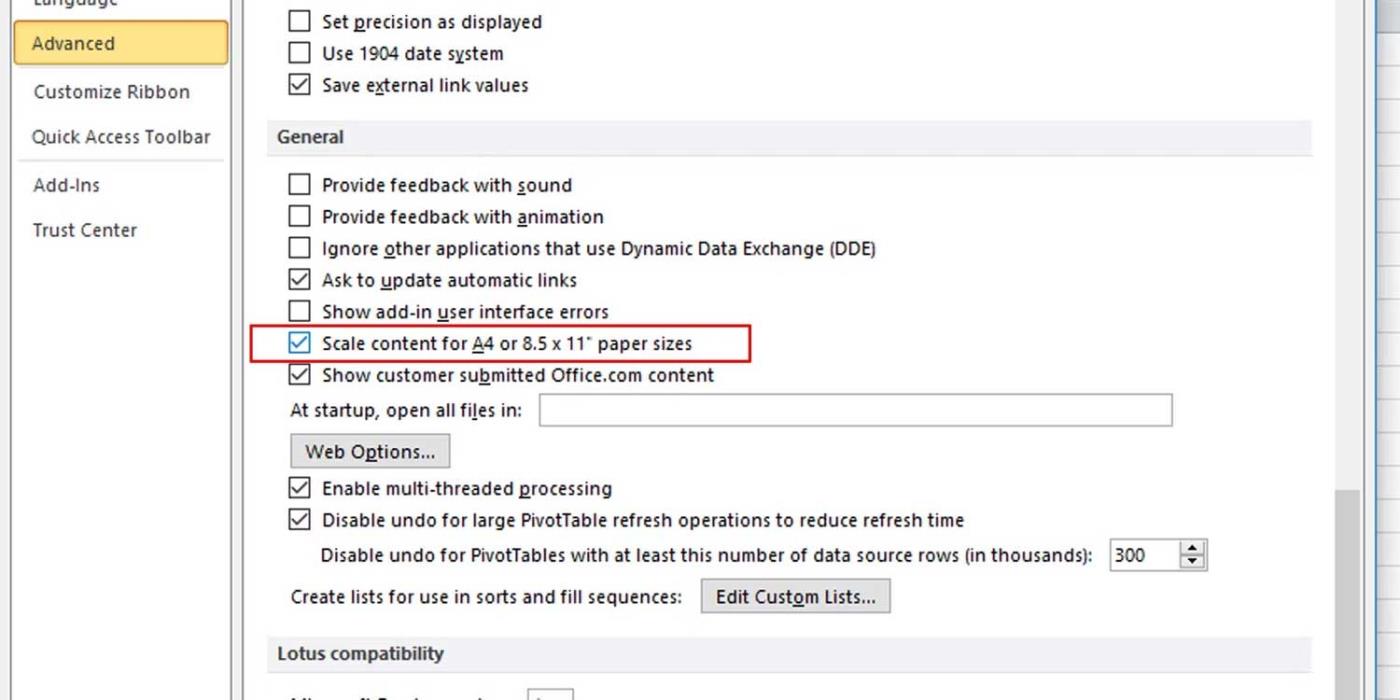
این ساده ترین راه برای رفع خطاهای چاپ اکسل است. فقط باید داده هایی را که می خواهید چاپ کنید کپی کنید و در فایل اکسل جدید جای گذاری کنید. به این ترتیب شما دقیقا می دانید که چه چیزی در فایل وجود دارد و چه داده هایی چاپ شده است.
اگر میدانید سلولهایی حاوی متن سفید هستند، نیازی به بررسی منظم هر سلول در اکسل ندارید. یک روش ساده تر، انجام یک جستجوی خاص با استفاده از ویژگی یافتن و جایگزینی اکسل به شرح زیر است:
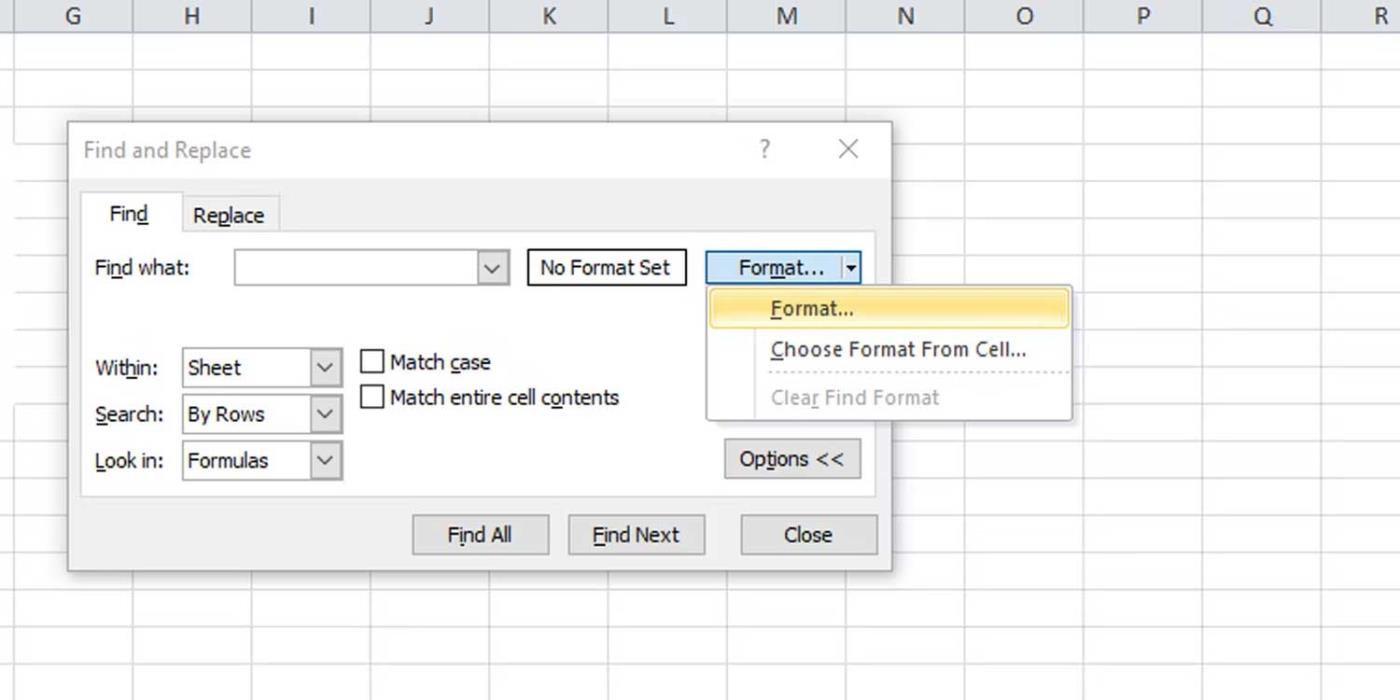
در بالا راه هایی برای رفع خطاهای چاپ فایل های اکسل در صفحات خالی وجود دارد . امیدواریم این مقاله به شما در رفع مشکل کمک کند.
در این مقاله به شما آموزش میدهیم که چگونه تمام پینهای خود را در Pinterest حذف کنید. این راهنما شامل مراحل ساده برای دستگاه های مختلف است.
در حال حاضر Chrome به دلیل پایداری و کمکی که ارائه می دهد محبوب ترین مرورگر وب است. با این حال ، با خطاهایی همچون "این صفحه وب در دسترس نیست" مواجه میشود.
حذف واترمارک در CapCut به راحتی امکان پذیر است. بهترین روشها برای ویرایش ویدیو را در این مقاله بیابید.
با مقاله نحوه ترسیم فلش در فتوشاپ با این 5 ابزار ساده، به راحتی فلش هایی را که می خواهید ترسیم خواهید کرد.
آموزش کامل نحوه تنظیم کانال های تلویزیونی TCL با مراحل دقیق و نکات مهم.
افزودن صفحات شماره گذاری شده به طرح دارای مزایای عملی بسیاری است. با این حال، Canva ویژگی شمارهگذاری خودکار صفحه را ندارد. در این مقاله روشهای موثر برای شمارهگذاری صفحات در Canva را بررسی میکنیم.
در مقاله زیر ، WebTech360 به شما راهنمایی می کند که چگونه با تلویزیون Skyworth کانال ها را به راحتی تنظیم کنید و از کانالهای سرگرمی ویژه لذت ببرید.
نصب و راهاندازی پرینتر Canon LBP 1210 به سادگی با مراحل بهروزرسانی شده برای ویندوز 7 و XP.
در این مقاله، بهترین روشها برای بزرگنمایی در Minecraft را بررسی میکنیم و نکات مفیدی درباره گزینههای بزرگنمایی در پلتفرمهای مختلف برای شما ارائه میدهیم.
VLC Media Player یکی از محبوب ترین نرم افزار پخش کننده موسیقی و فیلم است. با این راهنما میتوانید زبان VLC Media Player را به ویتنامی تغییر دهید.
در این مقاله، ما به بررسی <strong>خطاهای رایج ProShow Producer</strong> و چگونگی رفع آنها خواهیم پرداخت تا کاربران بتوانند به راحتی از این ابزار استفاده کنند.
اگر شما بازی Granny 2 ترسناک را انجام می دهید اما نحوه پیروزی را نمی دانید ، کتاب راهنمای Granny: Chapter Two را در زیر ببینید.
اگر میخواهید به برنامهها یا بهروزرسانیهای برنامههایی که در فروشگاه Google Play در دسترس نیستند دسترسی داشته باشید، ممکن است بخواهید بدانید که چگونه APK را در Amazon Fire Stick خود نصب کنید. در این مقاله به نحوه انجام آن می پردازیم
مقاله زیر شما را به تنظیم مجدد کارخانه TCL TV که دارای سیستم عامل Android است، راهنمایی میکند. با در نظر گرفتن نکات بهینهسازی SEO، بهتر با مشکلات تلویزیون خود برخورد کنید.
هیچ راهی برای حذف عکس پروفایل از توییتر وجود ندارد. اما میتوانید عکس پروفایل خود را تغییر دهید تا ظاهر بهتری داشته باشید.













